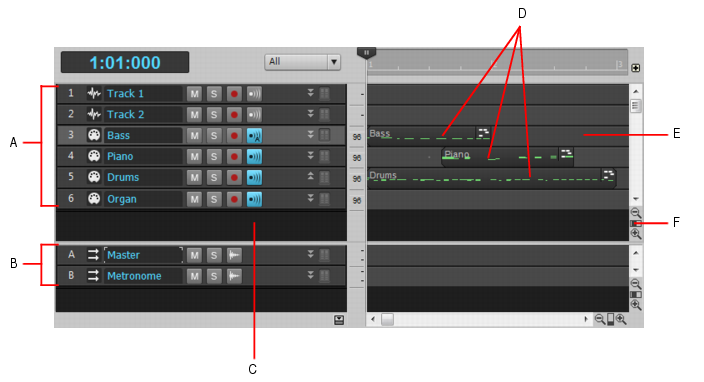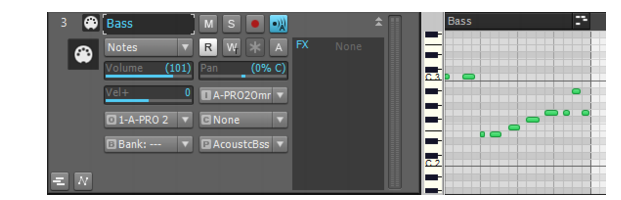Dans les programmes Cakewalk, le fichier servant à stocker les données d'un morceau est appelé un projet. C'est le fichier que vous utiliserez pour l'enregistrement, la lecture et l'édition de votre morceau. L'extension de fichier des projets est .wrk dans la plupart des programmes Cakewalk et .cwp dans les plus récents. Les projets qui n'utilisent que le format MIDI (sans données audio numériques) peuvent être enregistrés sous un format appelé Standard MIDI File pour être lus par un programme ou une machine compatible MIDI. Ces fichiers ont une extension .mid.Les messages MIDI d'un projet sont généralement séparés en unités plus petites appelées pistes, elles-mêmes subdivisées en sections qu'on appelle clips. Les pistes servent généralement à séparer les messages MIDI qui contrôlent les différents sons. En général chaque piste possède son propre canal MIDI. Les projets MIDI comportent habituellement des pistes séparées pour la batterie, la basse et le piano. Dans cet exemple, vous pouvez par exemple assigner la piste de basse au canal 2 et la piste de piano au canal 5. Une fois que c'est fait, vous n'avez plus qu'à configurer votre module de sons MIDI pour que la basse soit contrôlée par le canal 2 et le piano par le canal 5. Plutôt que de configurer manuellement vos modules MIDI pour ces sons, vous pouvez leur envoyer des messages de changement de programme afin qu'ils sachent quels sons jouer sur quel canal (consultez Choisir les sons). Les pistes de batterie sont généralement assignées au canal 10. Comme vous avez placé les messages MIDI correspondant à chaque son sur des pistes séparées, vous pouvez contrôler et éditer les messages MIDI destinés à un son sans modifier ceux destinés à d'autres sons.A. Pistes 1 à 6 B. Bus C. Panneau Pistes D. Messages MIDI enregistrés sur les pistes 3, 4 et 5 E. Panneau Clips F. Fader de zoom vertical (faites glisser pour modifier la hauteur de piste)Sachez que lorsque vous enregistrez des données sur une piste, SONAR affiche la représentation visuelle des données de cette piste dans le panneau Clips. Dans l'illustration ci-dessus, les pistes 1, 2 et 6 sont toujours vides, tandis que les pistes 3, 4 et 5 contiennent des données enregistrées. Vous remarquerez également que la piste 3 est d'une couleur différente des autres pistes. Cela indique qu'elle est sélectionnée et que c'est le son de basse que vous entendrez en jouant sur votre clavier MIDI (ou sur votre contrôleur). Si vous cliquez sur une autre piste MIDI pour la sélectionner, c'est le son associé à cette piste que vous entendrez quand vous jouerez sur votre contrôleur.Dans l'illustration ci-dessus, nous avons zoomé en faisant glisser le curseur de zoom vertical (voir illustration précédente) afin de visualiser les champs de propriétés de chaque piste. Ces champs vous permettent de définir sur quel canal MIDI chaque piste enverra ses messages, quel son (patch) sera joué, à quel volume général la piste sera jouée, quel instrument MIDI répondra aux données de la piste, parmi d'autres propriétés. Vous remarquerez que le numéro d'une piste et son canal MIDI ne sont pas les mêmes. Les numéros des pistes et des canaux MIDI n'ont rien à voir. Il est néanmoins conseillé de les faire correspondre dans les petits projets, afin de s'en souvenir plus facilement. Nous pouvons envoyer les messages MIDI de la piste 3 sur n'importe quel canal. Il suffit pour cela de sélectionner un numéro différent dans le champ Can. Observez le logo représentant un câble MIDI située juste devant le nom de la piste. La piste audio du dessus est marquée d'un logo différent qui l'identifie en tant que piste audio. Les champs des propriétés des pistes audio sont différents de ceux des pistes MIDI (vous remarquerez notamment qu'il n'y a pas de champ Can).
Tip - Searching Documentation
Tip: To search for a specific topic, type your search query in the Search Cakewalk.com field at the top right of this page.
When the search results appear, click which product's documentation you would like to search to filter the search results further.
Note - Using Offline Help
Note: If you prefer to always use offline Help, go to Edit > Preferences > File > Advanced in your Cakewalk software and select Always Use Offline Help.
If you are not connected to the internet, your Cakewalk software will default to showing offline help until an internet connection becomes available.